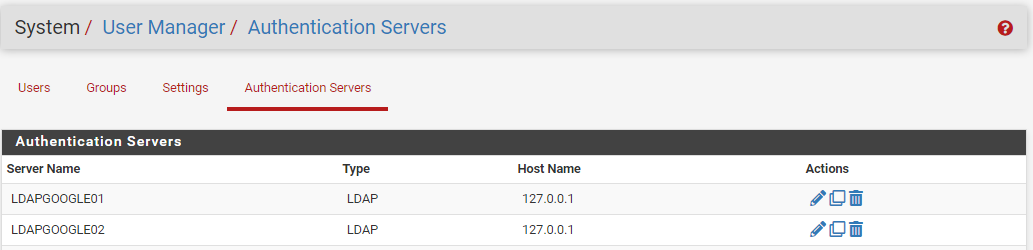Integração do pfSense® com LDAP Google
O serviço LDAP do Google Cloud pode ser usado para autenticar usuários no pfSense®. Para isso, são necessários alguns passos dentro da plataforma afim de habilitar e configurar a função.
Configurar o aplicativo LDAP no portal do administrador do G Suite.
As instruções oficiais podem ser verificadas dentro da documentação oficial do Google ou seguindo os passos abaixo.
OBS: VOCÊ SÓ NOTARÁ A OPÇÃO DE CONFIGURAÇÃO "LDAP" NO SEU PAINEL ADMINISTRATIVO DO GOOGLE, SE A SUA ASSINATURA DO SERVIÇO POSSUIR ESTE RECURSO. CASO CONTRÁRIO, ESTA INTEGRAÇÃO NÃO SERÁ POSSÍVEL.
1. Configuração da chave para integração.
Acessando o painel administrativo da plataforma, basta navegar em “Visão Geral -> LDAP -> Adicionar Cliente”
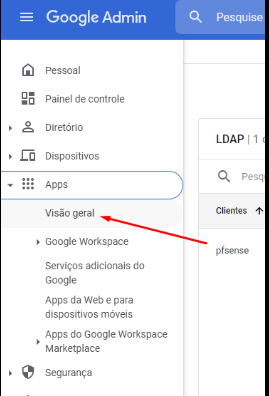
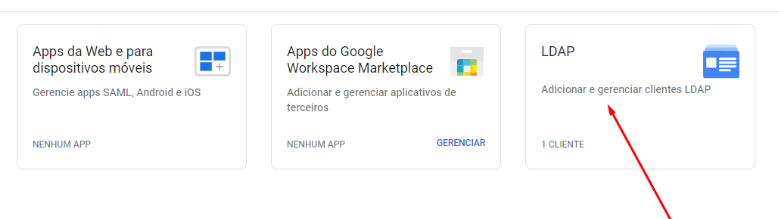

2. Crie o cliente.
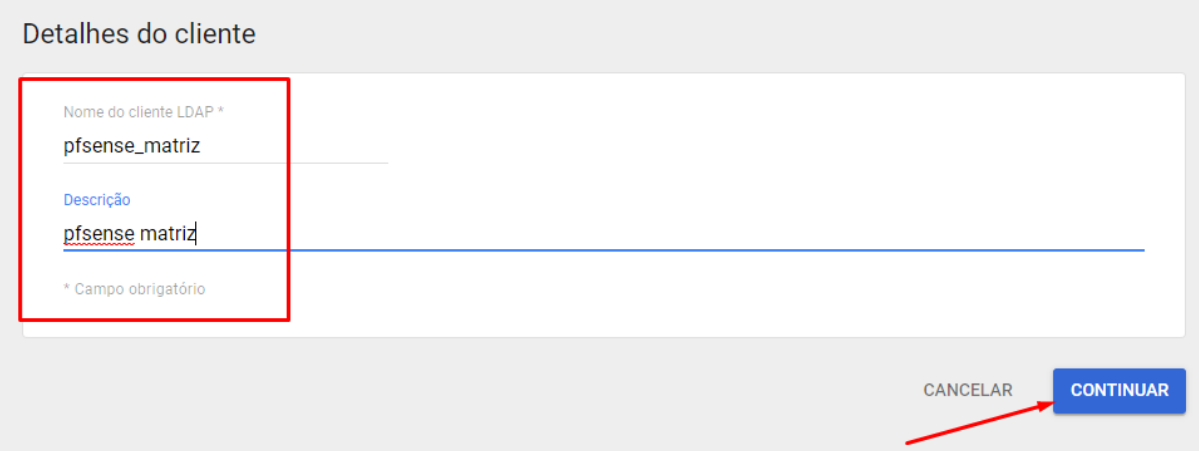
Atribua as permissões necessárias para que a integração seja capaz de ler os usuários, grupos e unidade organizacionais cadastrados no serviço do Google. Após o procedimento clique em “Salvar”.
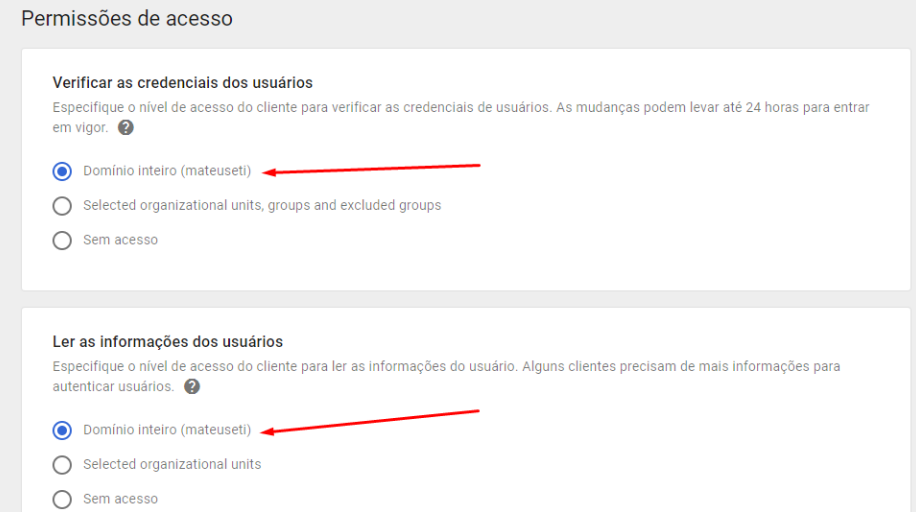
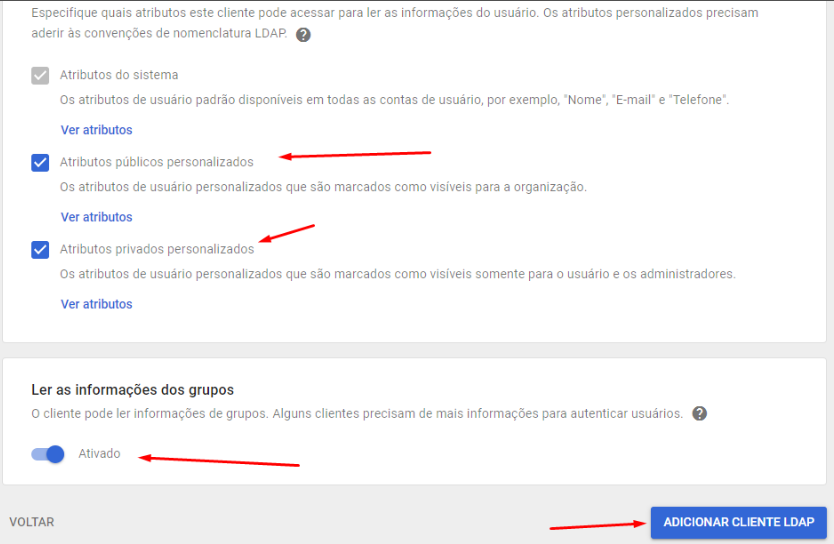
Em seguida será exibido na tela o certificado necessário para a integração com o pfSense. Basta baixa-lo e na sequência adiciona-lo no pfSense (detalhes abaixo). Depois disso, clique em “Continuar para detalhes do Cliente”.
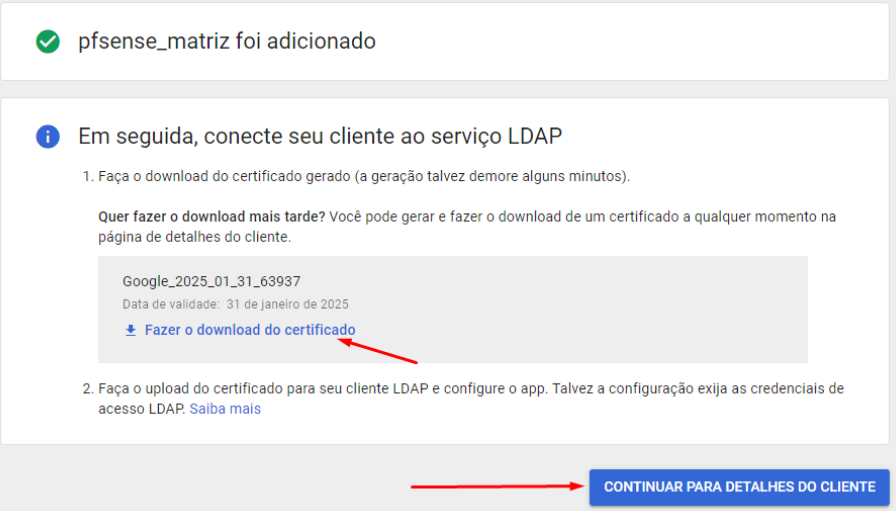
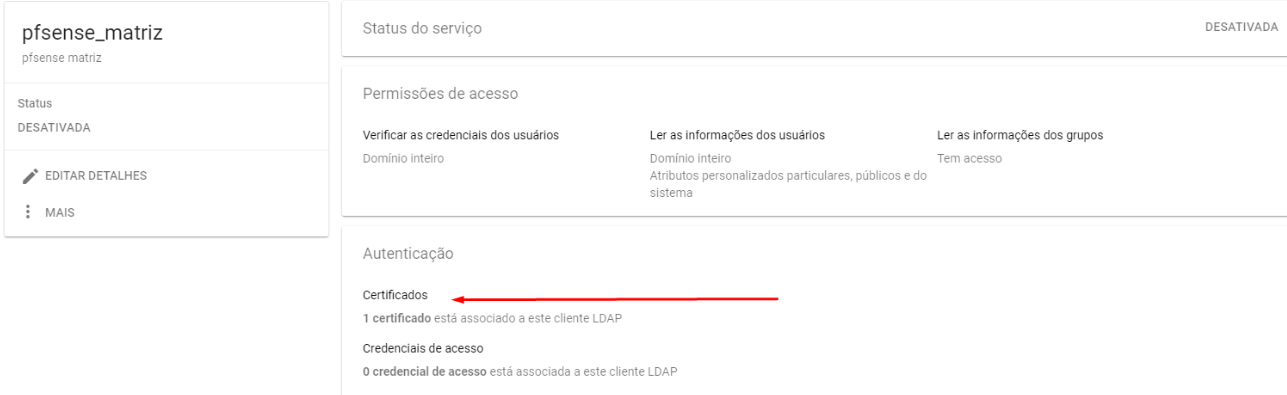
Em seguida será necessário adicionar um usuário para integração entre o G-Suite e o pfSense. Para isso, basta clicar em “Certificados” e na sequencia “Gerar novas credenciais”.
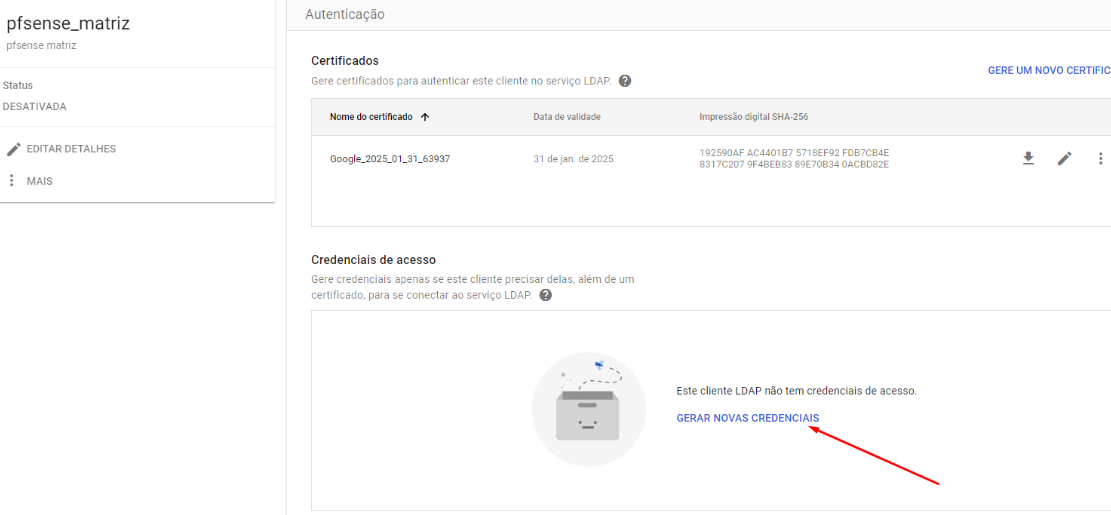
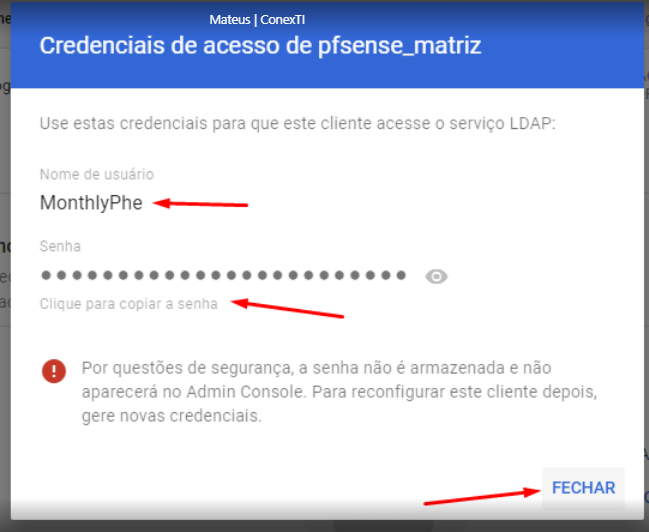
O próprio Google gerará um usuário e senha.
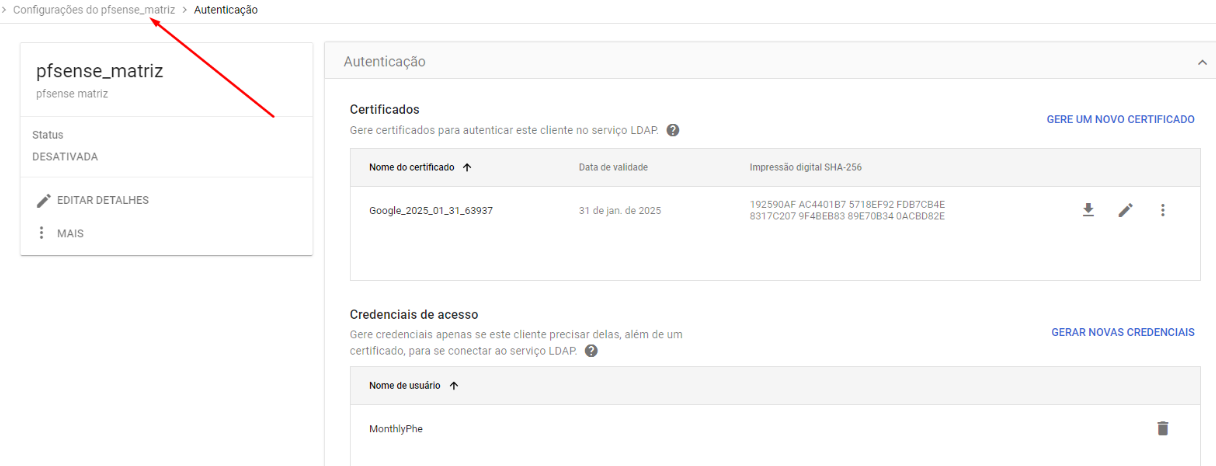
3. Ativando a configuração para integração.
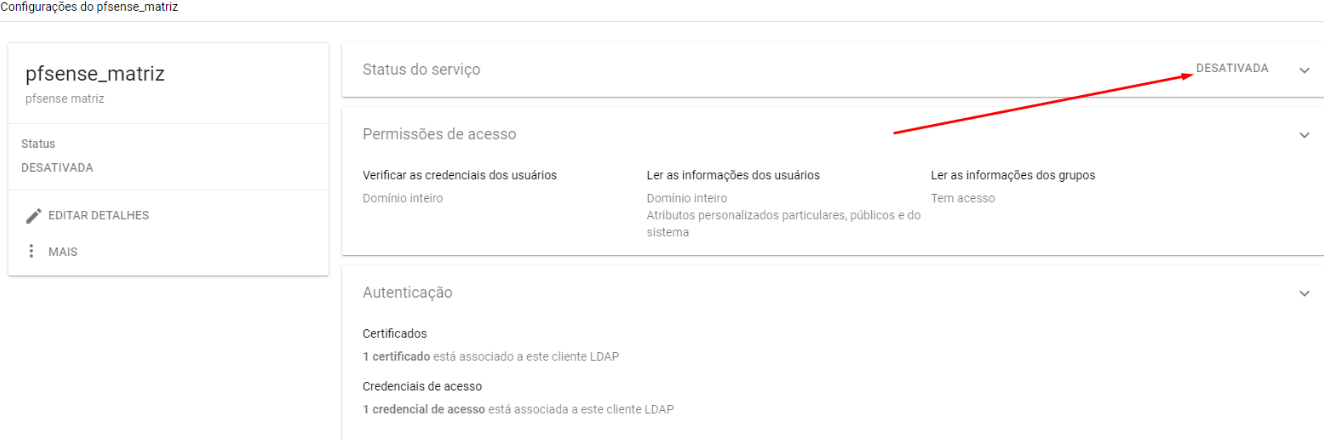
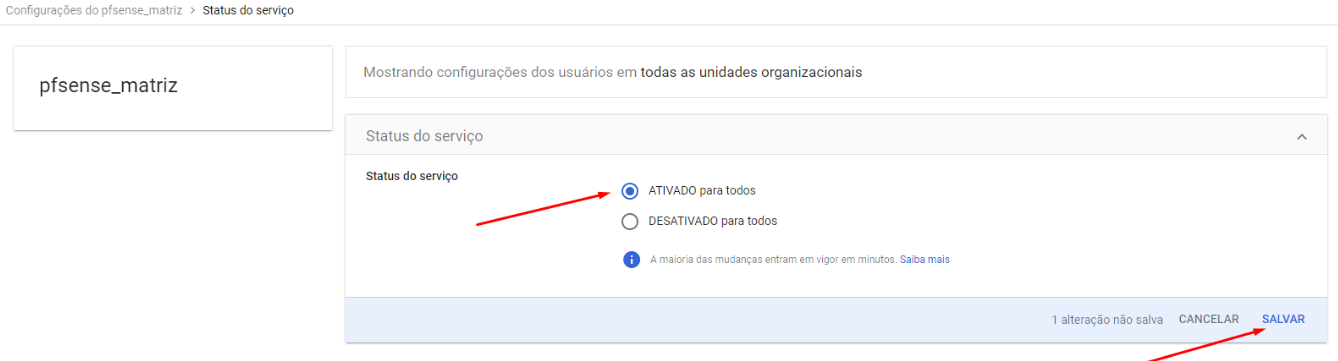
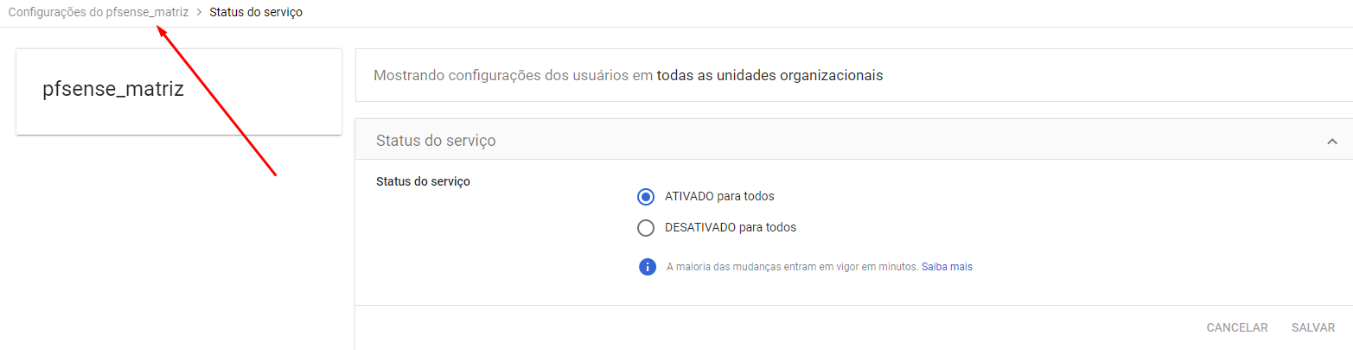

Uma vez aplicadas todas estas configurações no G-Suite, podemos nos concentrar nas configurações do pfSense.
Configuração no pfSense®.
Este conteúdo também pode ser encontrado na documentação oficial do pfSense®.
Importando o certificado criado no Google
Para adicionar o certificado exportado da plataforma do Google basta acessar “System -> Cert. Manager -> Certificates” e clique em adicionar um novo certificado.
Informe que o mesmo já existe e gostaria apenas de importa-lo.
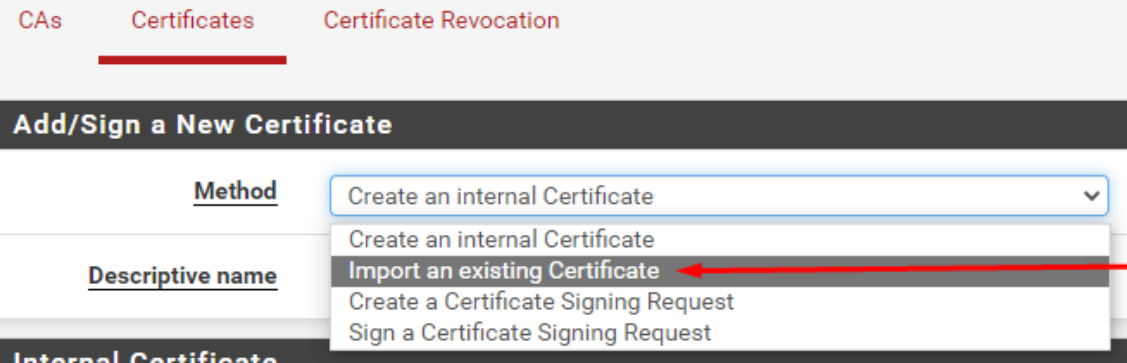
Descompacte o arquivo baixado e abra-o com algum editor de texto do seu computador.
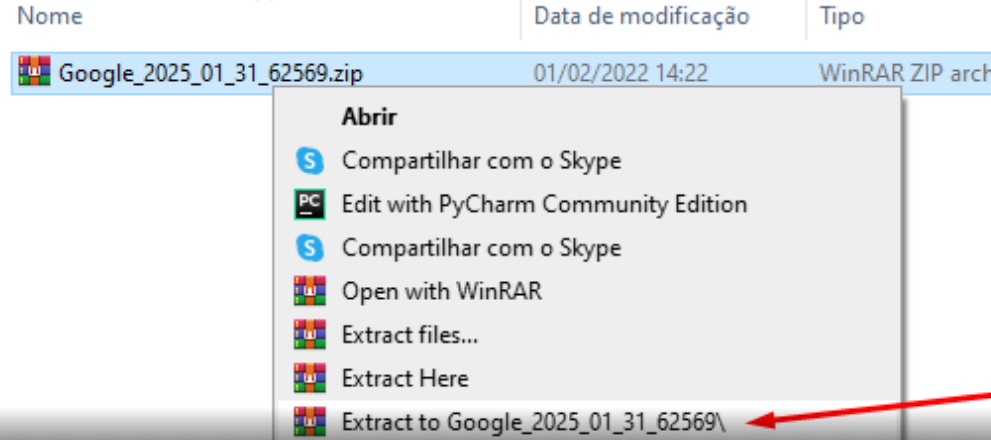
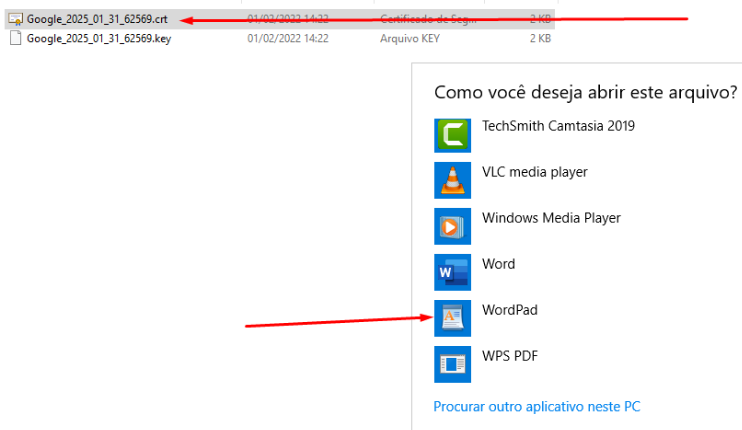
Copie o conteúdo do arquivo .crt (certificado) e cole no campo certificado.
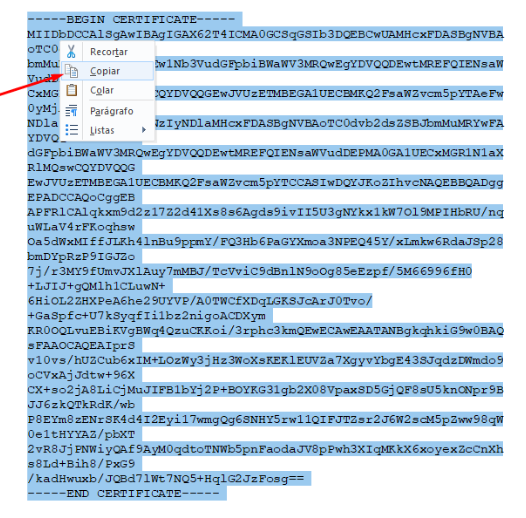
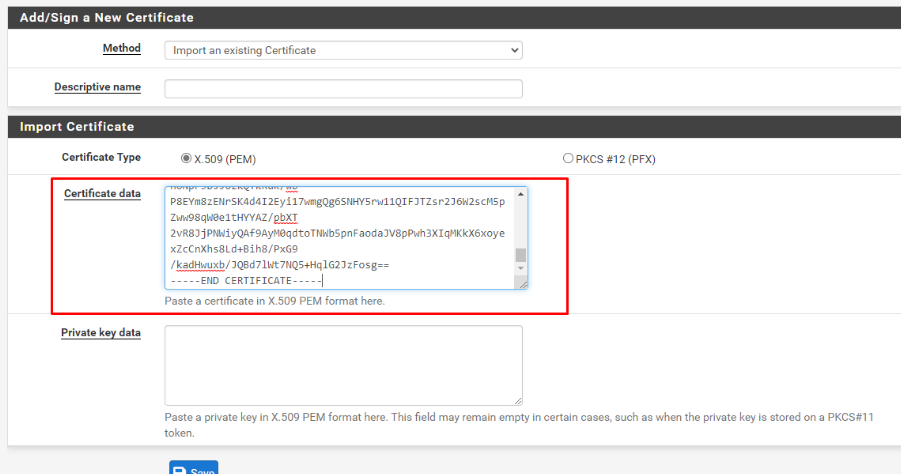
Em seguida copie o conteúdo do segundo arquivo .key (Chave) e cole no campo “key data”.
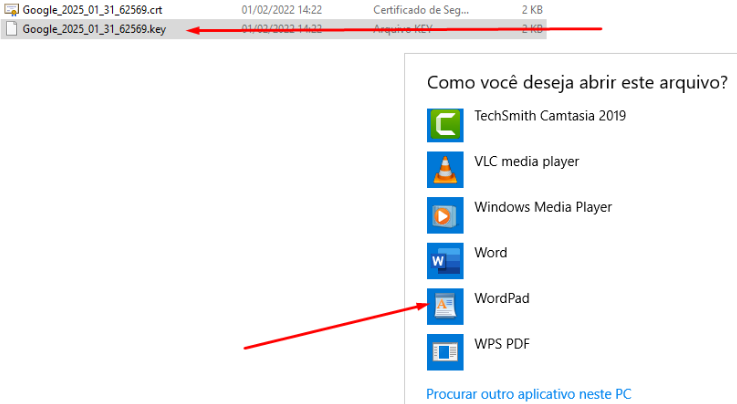
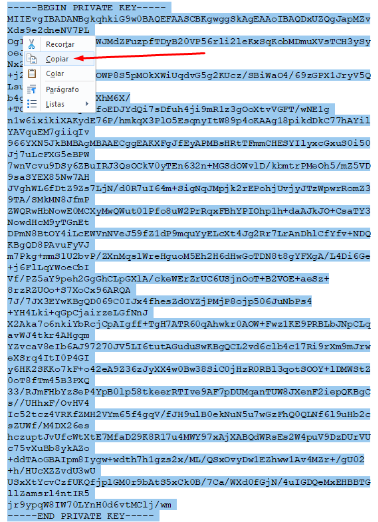
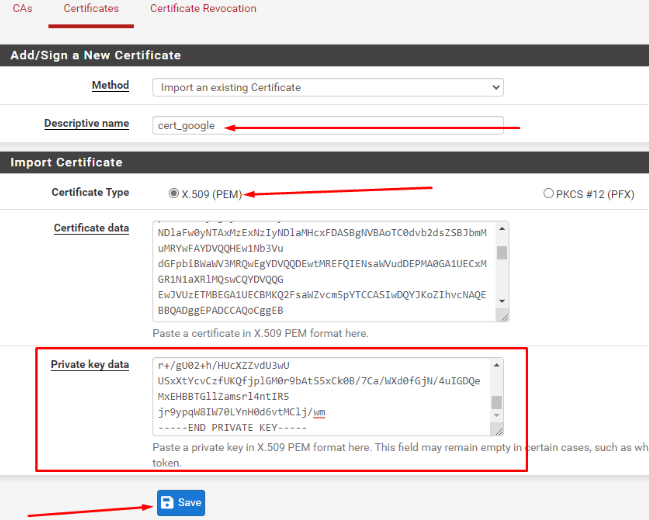
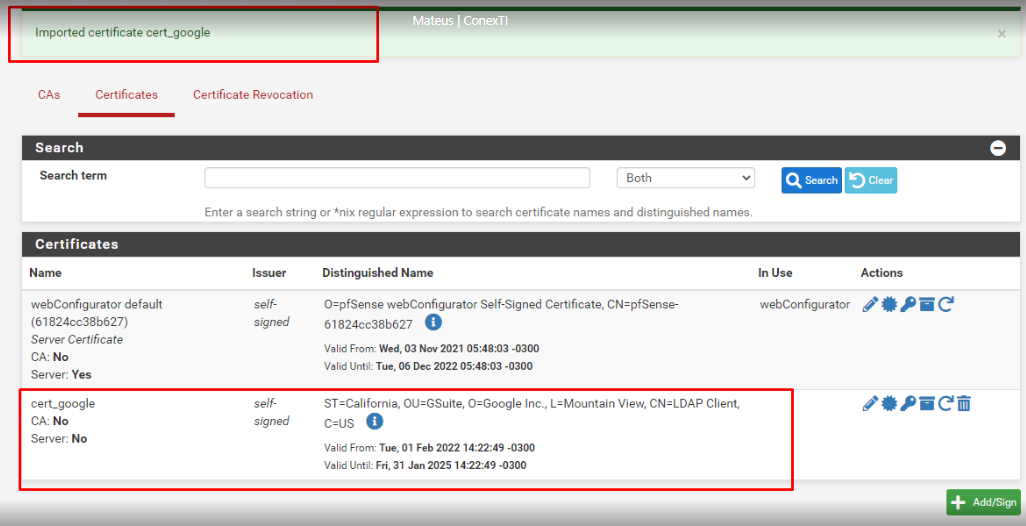
Instalação e configuração do STUNNEL
O Stunnel é um pacote no pfSense® que adiciona uma camada de criptografia à conexões através de recursos do OpenSSL e SSLeay.
Este pacote esta nos repositórios oficiais do pfsense, para instalar o pacote basta acessar “System -> Package Manager -> Available Packages”, procure o pacote e efetuar a instalação.
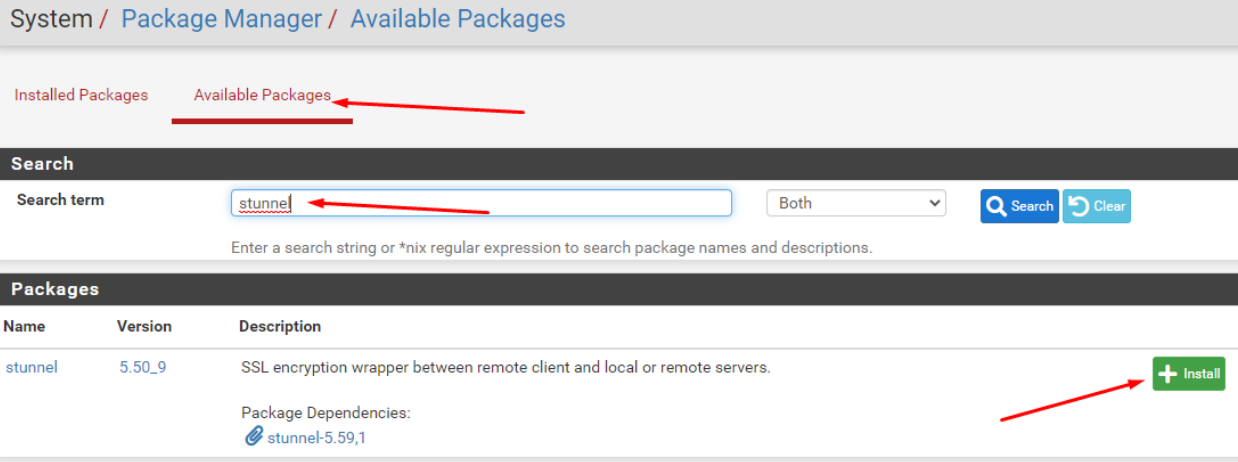
A configuração do pacote é muito simples. Basta acessar “Services -> STunnel” e adicionar uma nova configuração:
-
Client Mode: Informando que é um cliente.
-
Listen on IP: IP que fará a conexão.
-
Listen on Port: Porta local.
-
Certificate: Certificado da plataforma do Google e importado no pfSense®.
-
Redirects to IP: IP/hostname da plataforma do Google.
-
Redirects to Port: Porta da plataforma Google LDAPS.
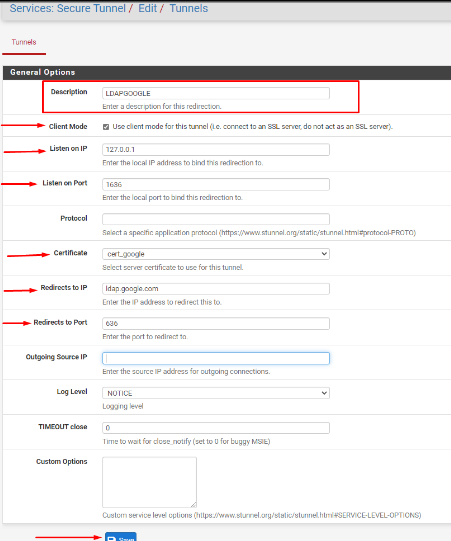

Configuração da base de consulta LDAP.
Para adicionar uma nova base de consulta basta navegar em “System -> User Manager -> Authentication Server” e adicionar uma nova base, aplicando as devidas configurações.
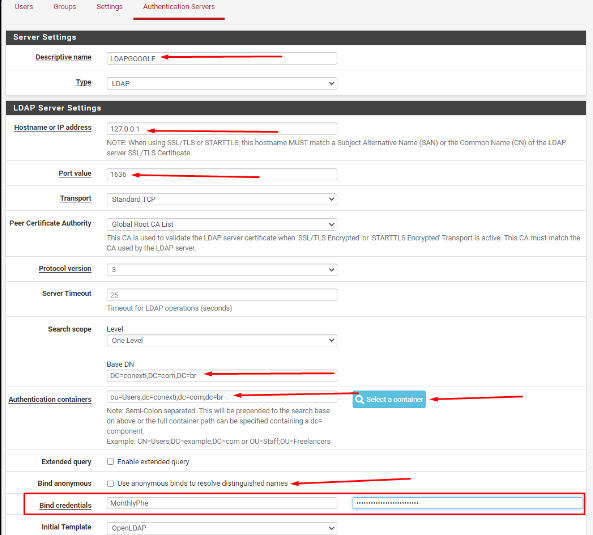
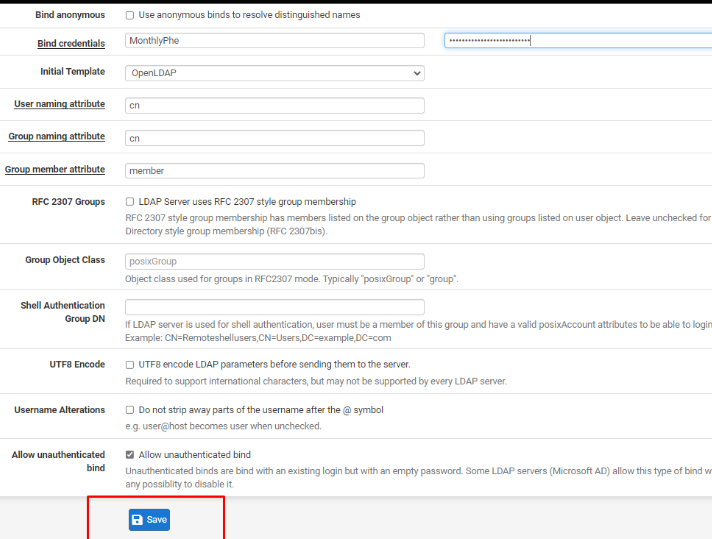
Após a inclusão da base, basta aplicar a configuração de autenticação conforme a base desejada.